在使用电脑时,有时我们会遇到CPU占用率过高的情况,导致电脑运行缓慢甚至卡顿。这种情况不仅影响我们的工作和娱乐体验,还可能对电脑硬件造成损害。本文将介绍一些有效的措施,帮助你解决电脑CPU过高的问题,提升电脑性能,使其运行更加流畅。
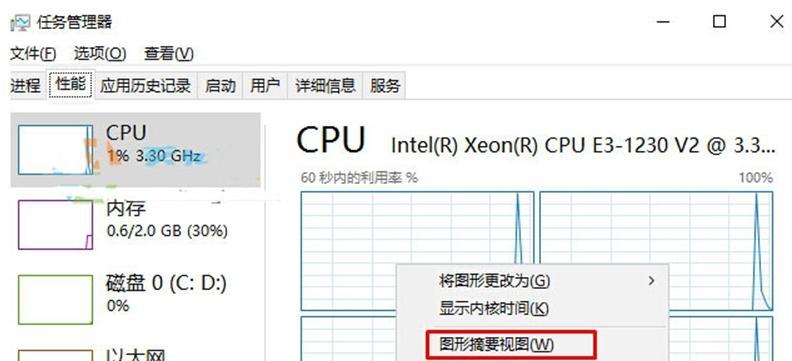
检查电脑是否存在病毒或恶意软件
病毒和恶意软件是导致CPU占用率过高的常见原因之一。请使用可靠的杀毒软件对电脑进行全盘扫描,确保系统没有被恶意软件侵入。如果发现病毒或恶意软件,及时清除它们,可以有效降低CPU占用率。
关闭不必要的后台程序和服务
有些程序在我们不使用时也会在后台运行,消耗CPU资源。打开任务管理器,查看正在运行的进程,并关闭那些不必要的后台程序。同时,对于一些不常用的系统服务,可以禁用或手动启动,减少CPU的负担。
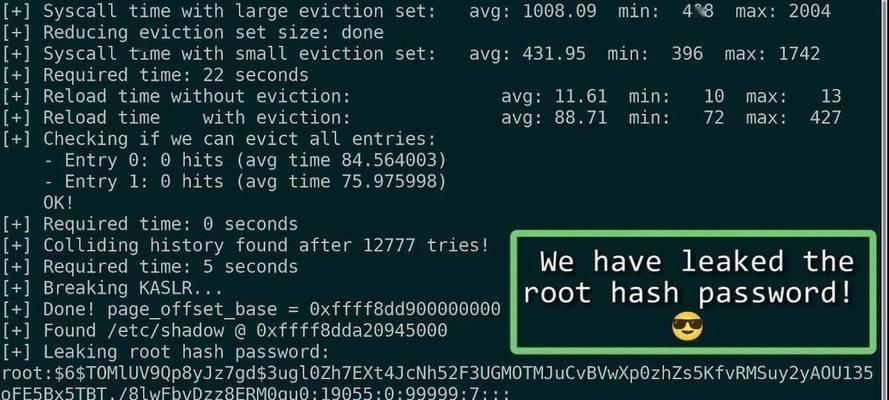
清理系统垃圾文件
系统垃圾文件的堆积会影响电脑的性能,并增加CPU的负载。使用系统自带的磁盘清理工具或第三方软件对电脑进行垃圾文件清理,可以释放硬盘空间,提升电脑整体性能。
优化电脑启动项
电脑启动项过多也会导致CPU占用率过高。通过系统配置实用工具或第三方软件,禁用或延迟启动一些不必要的程序和服务,可以加快电脑的启动速度,减轻CPU负担。
更新和优化驱动程序
过时或不兼容的驱动程序可能会导致CPU过高。定期检查并更新电脑的驱动程序,确保其与操作系统兼容,并按照厂商建议进行优化设置,可以提升CPU的性能。

减少图形效果和动画
电脑显示的图形效果和动画对CPU要求较高。通过调整系统的外观设置,关闭一些炫酷但不必要的图形效果和动画,可以减轻CPU负担,提高电脑运行速度。
增加内存容量
内存不足也是导致CPU过高的常见原因之一。通过增加电脑的内存容量,可以提供更大的工作空间,减少对硬盘的频繁读写,从而减轻CPU的负担。
清理电脑内部灰尘
电脑内部的灰尘堆积会影响散热效果,导致CPU温度升高,进而降低性能。定期使用吹气罐或专业的电脑清洁工具清理电脑内部的灰尘,保持良好的散热效果,有助于降低CPU温度。
调整电脑性能选项
通过调整电脑的性能选项,可以平衡系统性能和资源消耗。在控制面板中打开“系统与安全”→“系统”→“高级系统设置”,选择“性能设置”,根据自己的需求调整性能选项,可以优化CPU的利用率。
更新操作系统
操作系统的更新通常包含了性能优化和错误修复等方面的改进。确保电脑安装了最新的操作系统补丁和更新,可以提升系统稳定性和性能,从而减少CPU占用率过高的问题。
安装适合的软件版本
某些软件的旧版本可能存在性能问题,导致CPU过高。建议使用最新的软件版本,并确保软件与操作系统兼容。如果发现某个软件版本的CPU占用率过高,可以尝试升级或更换其他替代品。
减少同时运行的程序数量
同时运行过多的程序也会导致CPU占用率过高。合理规划自己的工作流程,尽量减少同时运行的程序数量,可以降低CPU负担,提高电脑的整体性能。
重装操作系统
如果以上措施无法解决CPU过高的问题,电脑可能存在更严重的系统故障。在备份重要数据后,考虑重新安装操作系统,以清除系统中可能存在的问题,重新建立一个干净且高效的工作环境。
咨询专业人士
如果你不确定如何解决CPU过高的问题,建议咨询专业人士,如电脑维修技术员或IT支持团队。他们可以提供针对你的具体情况的有效解决方案和建议。
通过以上措施,我们可以有效解决电脑CPU过高的问题,提升电脑性能,让其运行更加流畅。然而,不同的电脑配置和使用习惯可能需要采取不同的措施,因此建议根据具体情况选择合适的解决方案。同时,定期维护和保养电脑也是确保电脑性能稳定的重要手段。
标签: #过高

